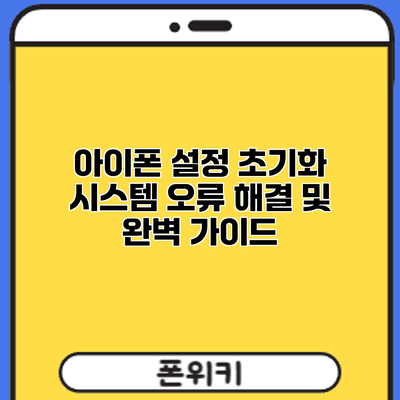아이폰 설정 초기화: 시스템 오류 해결 및 완벽 가이드
아이폰이 느려지거나 오류가 발생하여 답답하신가요? 혹시 중요한 데이터를 잃을까 걱정되시나요? 이 글에서는 아이폰 설정 초기화를 통해 시스템 오류를 해결하고, 데이터 손실을 최소화하는 방법을 자세히 알려드립니다. 아이폰 설정 초기화는 막막한 절차가 아니라, 문제 해결의 효과적인 도구이며, 올바른 방법으로 진행하면 소중한 데이터를 안전하게 보호할 수 있습니다.
✅ 아이폰 초기화, 어렵게 생각하지 마세요! 모든 방법과 주의사항을 한눈에 정리했습니다. 데이터 백업부터 복원까지, 완벽 가이드를 지금 확인하세요!
아이폰 설정 초기화의 필요성: 시스템 오류 해결을 위한 필수 과정
아이폰을 사용하다 보면 여러 가지 시스템 오류를 경험하게 될 수 있어요. 갑자기 멈추거나, 앱이 제대로 작동하지 않거나, 배터리가 너무 빨리 소모되는 등의 문제들이요. 이런 문제들은 작은 오류부터 심각한 시스템 장애까지 다양한 형태로 나타날 수 있고, 일상적인 사용에 큰 불편을 초래할 수도 있답니다. 그럴 때, 아이폰 설정 초기화는 마지막 수단이자 가장 효과적인 해결책 중 하나가 될 수 있어요.
하지만 초기화는 모든 데이터를 삭제하는 과정이므로 신중하게 결정해야 하겠죠? 그럼 어떤 경우에 아이폰 설정 초기화가 꼭 필요할까요? 몇 가지 대표적인 상황을 살펴볼게요.
-
잦은 멈춤 현상: 아이폰이 자주 멈추거나 반응이 없어 사용이 어려워지면, 시스템 내부에 오류가 발생했을 가능성이 높아요. 다른 방법으로 해결이 어렵다면 초기화를 통해 시스템을 완전히 재설정하여 문제를 해결할 수 있답니다. 예를 들어, 특정 앱을 사용할 때마다 멈추거나, 아무 이유 없이 갑자기 멈추는 등의 현상이 반복된다면 초기화를 고려해 볼 수 있겠죠.
-
앱 충돌 및 오류: 특정 앱이 계속해서 충돌하거나 오류 메시지를 표시하고, 다른 앱의 작동에도 영향을 미치는 경우가 있어요. 이런 경우, 앱 자체의 문제일 수도 있지만, 시스템 오류가 원인일 수도 있답니다. 앱 삭제와 재설치로도 해결되지 않는다면, 초기화를 통해 시스템을 깨끗하게 정리하여 문제를 해결해 볼 수 있어요.
-
배터리 소모 과다: 아이폰의 배터리가 평소보다 훨씬 빨리 소모되는 현상도 시스템 오류의 증상일 수 있어요. 배터리 관련 설정을 확인하고 최적화해도 문제가 지속된다면, 시스템 백그라운드에서 작동하는 여러 프로세스의 오류가 원인일지도 몰라요. 초기화 후에는 배터리 소모량이 줄어드는 경험을 할 수 있답니다.
-
시스템 업데이트 오류: iOS 업데이트 후 예기치 못한 오류가 발생하거나, 아이폰이 정상적으로 작동하지 않는 경우도 있어요. 이 때는 업데이트 과정에서 발생한 시스템 오류가 원인일 가능성이 크답니다. 이 경우, 꼭 초기화를 통해 시스템을 안정적으로 복구하는 것이 중요해요.
-
보안 문제 해결: 개인 정보 유출을 우려하거나, 악성코드 감염 의심 시, 초기화는 강력한 보안 조치가 될 수 있어요. 모든 데이터를 삭제하고 시스템을 완전히 초기화함으로써, 악성코드로 인한 추가적인 피해를 예방하고 안전한 기기 사용 환경을 조성할 수 있답니다. 이처럼 아이폰 설정 초기화는 심각한 시스템 오류를 해결하고, 개인 정보 보호를 위한 최후의 방어선 역할을 하므로 매우 중요한 과정이라고 할 수 있어요.
결론적으로, 아이폰 설정 초기화는 다른 방법으로 해결되지 않는 시스템 오류를 해결하기 위한 필수적인 과정이며, 안정적인 기기 사용과 개인 정보 보호를 위해 매우 중요한 역할을 한답니다. 하지만 중요한 데이터가 삭제되므로, 초기화 전 반드시 백업을 진행하여 데이터 손실을 예방해야 해요.
✅ 아이폰 초기화, 망설이시나요? 데이터 손실 없이 안전하게 초기화하는 방법과 주의사항을 모두 확인하세요!
아이폰 설정 초기화가 필요한 상황
- 앱이 계속 충돌하거나 응답하지 않는 경우
- 아이폰이 예상치 못하게 멈추거나 꺼지는 경우
- 배터리 소모량이 비정상적으로 증가하는 경우
- 새로운 앱을 설치한 후 예상치 못한 문제가 발생하는 경우
- 아이폰의 성능이 현저하게 저하된 경우
- 기기 판매 또는 양도 전 개인 정보 보호를 위해
아이폰 설정 초기화 방법: 단계별 안내 및 주의사항
아이폰 설정 초기화는 생각보다 간단하지만, 중요한 데이터 손실을 방지하기 위해 주의 깊게 진행해야 해요. 아래 표를 통해 단계별로 자세히 알아보고, 안전하게 초기화를 완료하도록 해요!
| 단계 | 설명 | 주의사항 |
|---|---|---|
| 1. 백업하기 | 초기화 전, 중요한 데이터(사진, 연락처, 메시지, 앱 데이터 등)를 반드시 백업해야 해요. iCloud 또는 iTunes를 이용하여 백업하는 것을 추천드려요. 백업이 완료되었는지 꼭 확인하는 것이 중요해요! | 백업이 제대로 완료되지 않았다면, 초기화 후 데이터 복구가 불가능할 수 있으니, 백업 완료 후 다시 한번 확인하세요. iCloud 저장 공간이 부족하면 백업이 실패할 수 있으니, 저장 공간을 확보해두세요. |
| 2. 설정 앱 열기 | 아이폰의 설정 앱을 실행해주세요. 아이콘은 회색 바탕에 회색 톱니바퀴 모양이에요. | 설정 앱 외 다른 앱을 실행하지 않도록 주의하세요. 초기화 과정 중 오류가 발생할 수 있어요. |
| 3. 일반 메뉴 선택 | 설정 앱에서 “일반” 메뉴를 찾아 탭해주세요. | 메뉴는 알파벳 순서대로 정렬되어 있으니, 쉽게 찾을 수 있을 거예요. |
| 4. “전송 또는 iPhone 초기화” 선택 | “일반” 메뉴 하단 쪽에 있는 “전송 또는 iPhone 초기화”를 선택해주세요. | 이 메뉴를 잘못 누르면 다른 설정 변경이 발생할 수 있으니, 신중하게 선택하세요. |
| 5. “모든 콘텐츠 및 설정 지우기” 선택 | “전송 또는 iPhone 초기화” 메뉴에서 “모든 콘텐츠 및 설정 지우기”를 선택하세요. 이는 아이폰의 모든 데이터와 설정을 완전히 삭제하는 옵션이에요. | 이 단계 이후에는 데이터 복구가 어려울 수 있어요. 다시 한번 백업 여부를 확인하세요! 절대 실수로 누르지 않도록 각별히 주의해야 해요! |
| 6. 기기 비밀번호 입력 | 아이폰의 잠금 해제 비밀번호를 입력해야 해요. | 비밀번호를 잊어버리면 초기화 과정을 진행할 수 없어요. 비밀번호를 기억해두세요. 혹시라도 잊어버렸다면 애플 지원을 통해 해결해야 해요. |
| 7. 초기화 진행 | “모든 콘텐츠 및 설정 지우기”를 누르면 초기화 과정이 진행돼요. 시간이 조금 걸릴 수 있으니 기다려주세요. | 초기화 과정 중 아이폰을 끄거나, 충전을 빼지 않도록 주의해야 해요. 오류가 발생할 수도 있거든요. |
| 8. 초기화 완료 | 초기화가 완료되면 아이폰이 새로운 기기처럼 설정 화면으로 돌아와요. | 이제부터는 아이폰을 처음 사용하는 것처럼 설정을 다시 진행해야 해요. iCloud 백업을 이용해서 복원하면 기존 설정을 다시 불러올 수 있답니다. |
꼭 기억하세요! 모든 콘텐츠와 설정을 삭제하는 최종 단계 전에 반드시 백업을 완료해야 합니다. 데이터 손실을 막는 가장 확실한 방법이에요. 이를 통해 안전하고 원활한 아이폰 초기화를 경험하시길 바랍니다.
✅ 아이폰 초기화, 복구, 백업… 복잡하게 느껴지시나요? 모든 방법을 한눈에 정리한 완벽 가이드를 확인하고 문제 해결하세요!
방법 1: 모든 콘텐츠 및 설정 지우기 (완전 초기화)
이 방법은 아이폰에 저장된 모든 데이터(사진, 동영상, 앱, 설정 등)를 완전히 삭제하고 공장 초기 설정으로 되돌립니다. 중요한 데이터는 반드시 백업 후 진행해야 합니다.
- 1단계: 아이클라우드 또는 iTunes 백업: 설정 > [사용자 이름] > iCloud > iCloud 백업 또는 iTunes를 통해 중요한 데이터를 백업합니다. 백업 과정에 시간이 소요될 수 있으므로 미리 진행하는 것이 좋습니다.
- 2단계: 설정 앱 열기: 아이폰의 설정 앱을 실행합니다.
- 3단계: 일반 > 아이폰 전송 또는 초기화 선택: 설정 앱에서 ‘일반’을 선택하고, 아래로 스크롤하여 ‘아이폰 전송 또는 초기화’를 선택합니다.
- 4단계: 모든 콘텐츠 및 설정 지우기 선택: ‘모든 콘텐츠 및 설정 지우기’를 선택합니다.
- 5단계: Apple ID 비밀번호 입력 및 확인: Apple ID 비밀번호를 입력하고 확인합니다.
- 6단계: 초기화 진행: 초기화가 완료될 때까지 기다립니다. 시간은 기기의 용량 및 데이터량에 따라 다를 수 있습니다.
- 7단계: 초기 설정: 초기화 후, 새로운 아이폰을 설정하는 절차가 이루어집니다. 백업을 통해 데이터를 복원할 수 있습니다.
방법 2: 설정 초기화 (데이터 유지는 가능하지만 권장하지는 않습니다)
이 방법은 아이폰의 설정만 초기화하며, 사진, 비디오, 앱 등 사용자 데이터는 유지할 수 있습니다. 하지만 시스템 오류 해결에는 완전 초기화만큼 효과적이지 않을 수 있습니다. 문제 해결에 효과가 없을 가능성이 높으므로 최대한 ‘모든 콘텐츠 및 설정 지우기’ 방법을 권장합니다.
- 1단계: 설정 앱 열기: 아이폰의 설정 앱을 실행합니다.
- 2단계: 일반 > 전송 또는 초기화 아이폰 선택: 설정 앱에서 ‘일반’을 선택하고, ‘전송 또는 초기화 아이폰’을 선택합니다.
- 3단계: 설정 초기화 선택: ‘설정 초기화’를 선택합니다.
- 4단계: 확인: 팝업창에서 설정 초기화를 확인합니다.
아이폰 설정 초기화 후 주의사항: 데이터 복구 및 추가 설정
아이폰 설정을 초기화한 후에는 몇 가지 중요한 사항들을 꼭 확인하셔야 해요. 소중한 데이터를 잃어버리지 않고, 원활하게 아이폰을 다시 사용할 수 있도록 도와드릴게요!
데이터 복구:
-
백업 복원: 초기화 전에 아이폰을 백업해두셨다면, 이제 그 백업 파일을 복원해야 해요. iCloud 또는 iTunes(Finder) 백업을 통해 연락처, 사진, 메시지 등의 데이터를 복구할 수 있답니다. 백업 시점에 따라 데이터 손실이 있을 수 있으니, 최근 백업을 사용하는 것이 중요해요. 백업 과정은 시간이 좀 걸릴 수 있으니, 여유 시간을 두고 진행하시는 걸 추천드려요.
-
iCloud 사진 보관함 확인: 사진과 비디오는 iCloud 사진 보관함에 저장되어 있다면, 자동으로 복원되지 않을 수 있어요. iCloud 사진 보관함에 접속하여 사진과 비디오를 확인하고 필요한 경우 다운로드 받으세요. 사진 용량이 크다면, 와이파이 환경에서 진행하는 것을 추천드립니다.
-
앱 재설치: 초기화 후에는 설치된 앱들이 모두 삭제되요. App Store에 접속하여 필요한 앱들을 다시 설치해야 합니다. 자주 사용하는 앱부터 설치하시고, 앱 데이터를 모두 다시 다운로드 받으려면 시간이 걸릴 수 있으니, 충분히 기다려주세요.
-
계정 재로그인: 다양한 계정 (Apple ID, Google, Facebook 등)에 다시 로그인해야 해요. 각 계정의 비밀번호를 미리 준비해두시면 훨씬 수월하게 진행할 수 있어요. 계정 로그인이 안되는 경우 고객센터에 문의하시는 게 좋습니다.
추가 설정:
-
개인 설정 복원: 배경화면, 알림 설정, 글꼴 등 개인 설정을 다시 설정해야 할 수도 있어요. 미리 캡처해두거나 기억해두면 시간을 절약할 수 있겠죠?
-
보안 설정 확인: Face ID 또는 Touch ID 설정을 다시 해주세요. 또한, 개인 정보 보호 설정을 다시 확인하고, 필요에 따라 변경해 주세요. 아이폰의 보안을 위해서는 이 부분을 꼭 다시 확인하는 것이 중요합니다. 절대 간과해서는 안 돼요!
-
시스템 업데이트 확인: 아이폰 설정 초기화 후, 최신 iOS 버전으로 업데이트가 있는지 확인해주세요. 최신 버전에서는 버그 수정 및 성능 향상이 포함되어 있으니, 꾸준한 업데이트는 필수랍니다. 업데이트 전에는 충분한 배터리 용량과 안정적인 와이파이 연결을 확인하세요.
-
고장 문제 해결 확인: 초기화 후에도 문제가 지속된다면, 애플 고객센터나 공식 서비스 센터에 문의하여 전문적인 도움을 받아보세요. 문제 상황을 자세하게 설명해 주시면 빠른 해결에 도움이 될 거예요.
위 사항들을 꼼꼼하게 확인하시면 아이폰 설정 초기화 후에도 문제없이 아이폰을 사용할 수 있을 거예요. 궁금한 점이 있으시면 언제든지 질문해주세요!
✅ 아이폰 초기화 전, 꼭 알아야 할 5가지 보안 설정! 개인정보 유출 방지 및 데이터 안전을 위한 필수 가이드. 초기화 후에도 안전하게 아이폰을 사용하는 방법을 지금 확인하세요.
데이터 백업의 중요성: 데이터 손실 예방 및 효율적인 복구
아이폰 설정 초기화 전에 반드시 아이클라우드 또는 iTunes를 통해 데이터를 백업해야 합니다. 백업을 통해 사진, 동영상, 연락처, 앱, 설정 등 중요한 정보를 안전하게 보호할 수 있습니다. 백업은 정기적으로 수행하는 것이 좋습니다.
아이폰 설정 초기화에 대한 요약 정리
자, 지금까지 아이폰 설정 초기화의 필요성부터 방법, 그리고 초기화 후 주의사항까지 자세히 알아보았어요. 이제 핵심 내용을 간결하게 정리해 드릴게요. 아이폰 설정 초기화는 시스템 오류 해결에 매우 효과적인 방법이지만, 데이터 손실 위험이 있다는 점을 꼭 기억해야 해요. 따라서 초기화 전, 반드시 백업을 진행하는 것이 중요하고요.
다시 한번 중요한 내용들을 정리해 볼까요?
1. 초기화의 필요성: 아이폰이 느리거나 멈추는 현상, 앱 오류, 시스템 자체의 문제 등 다양한 시스템 오류를 해결하는데 효과적이에요. 하지만 가장 중요한 것은, 초기화는 최후의 수단으로 생각해야 한다는 점이에요. 다른 해결 방법들을 먼저 시도해 보고, 효과가 없을 때만 초기화를 고려해야 해요.
2. 초기화 방법: 설정 앱에서 ‘일반’ > ‘전송 또는 초기화 iPhone’ > ‘모든 콘텐츠 및 설정 지우기’를 선택해서 진행할 수 있어요. 아이클라우드 또는 컴퓨터를 이용한 백업 후 초기화를 진행하는 것이 안전하고요. Apple ID 비밀번호를 입력해야 하는 점도 잊지 마세요. 절차는 간단하지만, 신중하게 진행해야 해요.
3. 초기화 후 주의사항: 초기화 후에는 모든 데이터가 삭제되므로, 미리 백업해 두었던 데이터를 복원해야 해요. 아이클라우드나 컴퓨터 백업을 이용하면 쉽게 복원할 수 있지만, 백업이 되어 있지 않다면 모든 데이터를 잃게 될 수 있으니 주의해야 해요. 또한, 필요한 앱들을 다시 설치하고, Wi-Fi 연결, 계정 설정 등을 다시 설정해야 하는 번거로움이 있을 수 있어요.
초기화 과정 요약표:
| 단계 | 내용 | 주의사항 |
|---|---|---|
| 1단계 | 백업 진행 (iCloud 또는 컴퓨터) | 반드시 백업 후 진행하세요! 데이터 손실을 방지할 수 있어요. |
| 2단계 | 설정 > 일반 > 전송 또는 초기화 iPhone > 모든 콘텐츠 및 설정 지우기 선택 | Apple ID 비밀번호 입력이 필요해요. |
| 3단계 | 초기화 완료 후 데이터 복원 | iCloud 또는 컴퓨터 백업에서 복원하세요. |
| 4단계 | 앱 재설치 및 추가 설정 | 필요한 앱을 다시 설치하고 Wi-Fi, 계정 등을 설정하세요. |
결론적으로, 아이폰 설정 초기화는 강력한 문제 해결 도구지만, 데이터 손실 위험이 크다는 점을 항상 명심해야 해요. 백업은 필수이고, 초기화는 다른 방법들을 모두 시도한 후 최후의 수단으로 사용하는 것이 가장 현명한 방법이랍니다. 이 글이 아이폰 설정 초기화에 대한 이해를 돕는데 도움이 되었기를 바라요!
결론: 아이폰 설정 초기화를 통한 완벽한 문제 해결과 쾌적한 기기 관리의 시작
자, 이제 아이폰 설정 초기화에 대한 모든 과정을 살펴보았습니다. 시스템 오류로 골머리를 앓고 계셨다면, 이 가이드가 도움이 되었기를 바랍니다. 아이폰 설정 초기화는 간단해 보이지만, 사실 데이터 백업, 초기화 방법 선택, 그리고 초기화 후 설정 등 여러 단계를 거치는 중요한 과정이죠. 잘못된 방법으로 진행하면 오히려 더 큰 문제를 야기할 수 있으므로, 본 가이드에서 안내해 드린 단계별 설명을 꼼꼼하게 확인하시는 것이 매우 중요합니다.
이번 가이드를 통해 아이폰 설정 초기화의 필요성과 방법, 그리고 초기화 후 주의사항까지 자세히 알아보았습니다. 특히, 각 단계에서 발생할 수 있는 문제점과 해결 방안을 제시하여, 더욱 안전하고 효율적으로 아이폰을 관리할 수 있도록 도움을 드리고자 했습니다. 무엇보다 중요한 것은 초기화 전 데이터 백업입니다. 소중한 개인 데이터를 잃지 않도록 반드시 백업을 진행하시고, 초기화 과정을 시작하세요. 이 부분만 신경 쓰신다면, 아이폰 설정 초기화는 더 이상 어려운 과정이 아니고, 오히려 쾌적한 아이폰 사용 환경을 위한 필수적인 관리 방법이 될 수 있습니다.
아이폰 설정 초기화를 통해 얻을 수 있는 이점을 다시 한번 정리해 보면 다음과 같습니다.
- 시스템 오류 및 버그 해결: 끊임없이 발생하는 오류로 인한 스트레스를 해소할 수 있습니다.
- 성능 향상: 불필요한 데이터와 캐시 삭제로 아이폰의 속도가 개선됩니다.
- 저장 공간 확보: 더 많은 앱과 사진, 동영상을 저장할 수 있는 공간을 확보할 수 있습니다.
- 깨끗한 환경 설정: 새 아이폰처럼 깔끔한 환경에서 아이폰을 사용할 수 있습니다.
- 재설정으로 인한 문제 해결: 설정 오류로 인한 문제들을 효과적으로 해결할 수 있습니다.
이제 여러분은 아이폰 설정 초기화에 대한 자신감을 가지게 되었을 것입니다. 오류 발생 시 당황하지 말고, 이 가이드에 제시된 방법을 따라 차근차근 진행해 보세요. 아이폰 초기화는 단순한 문제 해결을 넘어, 더욱 효율적이고 쾌적한 기기 관리의 시작을 알리는 중요한 과정입니다. 여러분의 소중한 아이폰을 더욱 오랫동안 안전하고 효율적으로 사용하시기를 바랍니다!
자주 묻는 질문 Q&A
Q1: 아이폰 설정 초기화는 언제 필요한가요?
A1: 아이폰이 자주 멈추거나, 앱이 충돌하고, 배터리가 빨리 소모되거나, 시스템 업데이트 후 오류가 발생하는 등의 시스템 오류 발생 시, 또는 기기 판매/양도 전 개인 정보 보호를 위해 필요합니다.
Q2: 아이폰 설정 초기화 전에 무엇을 해야 하나요?
A2: 초기화 전 반드시 iCloud 또는 iTunes를 이용하여 사진, 연락처, 메시지 등 중요한 데이터를 백업해야 합니다. 백업 없이 초기화하면 모든 데이터가 삭제됩니다.
Q3: 아이폰 설정 초기화 방법을 간략하게 설명해주세요.
A3: 설정 앱 > 일반 > 전송 또는 iPhone 초기화 > 모든 콘텐츠 및 설정 지우기를 선택하고, Apple ID 비밀번호를 입력하면 초기화가 시작됩니다. 초기화 후 백업 데이터를 복원해야 합니다.